

有不少用户都遇到过在电脑中通过浏览器打开网页,但是发现却无法显示图片。浏览网页时看不到其中的图片,那么会对我们查看网页内容带来很多不便。这可咋整,不用着急,下面,小编给大家分享网页不显示图片的处理经验。
在使用浏览器时,可能会碰到不能显示图片的情况,打开浏览器首页,突然发现,图片显示不出来,有的图片位置上面只有一个红叉,象这样的情况,虽然网页还打的开,但看不到图片是很难受的,那网页不显示图片怎么解决?下面,小编给大伙带来了网页不显示图片的解决图文。
网页不显示图片怎么解决
第一个我们先确定网页是不是设置了不显示图片,我们点击浏览器右上角的“工具”-“Internet 选项”!然后切换到“高级”!往下拖到多媒体里面就有一个显示图片的选项!这前面需要划勾!!
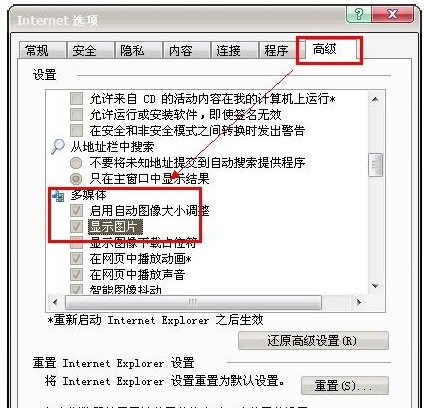
图片图解详情-1
检测一下flash player版本是不是最新的。检测方法。点击开始然后选择控制面板!
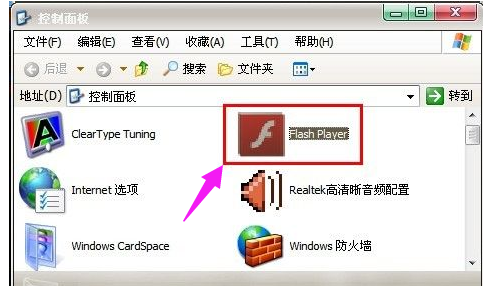
网页图解详情-2
在控制面板里面找到flash player、双击进入切换到高级选项。然后点击立即检测即可。
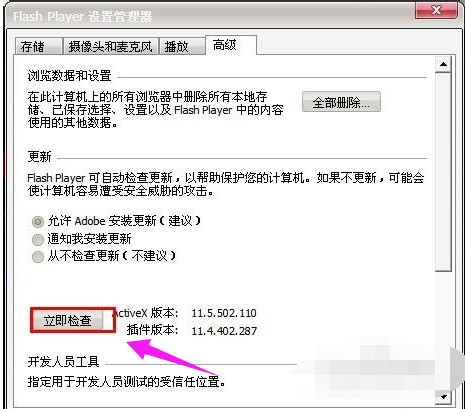
网页图片图解详情-3
点击浏览器右上角的工具。选择管理加载项!!启用shockwave flash 0bject-然后,点击确定
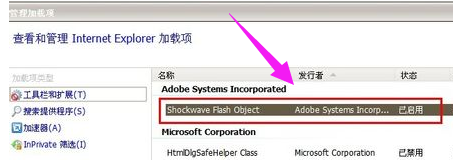
不显示图片图解详情-4
如果不行我们就把浏览器的安全级别调低一点!!点击浏览器右上角的工具。选择Internet 选项。然后切换到安全。把级别调到低。或者是中等
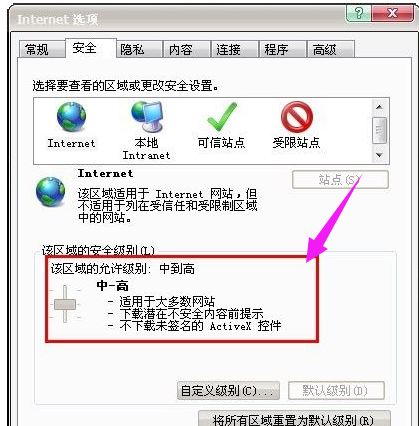
网页图片图解详情-5
如果还不行就可以来修复。点击开始-运行、输入regsvr32 actxprxy.dll,点击确定会弹出一个“actxprxy.dll中的DllRegisterServer成功”提示!!接下来在点击开始-运行。输入regsvr32 shdocvw.dll。然后重启计算机就可以修复啦。

图片图解详情-6
打开网页非常慢就可能网速不稳定的原因导致的!!我们可以弄个网速测试的小工具来查看一下那个软件占用了大量的网速。我们把这个限制或者是结束

图片图解详情-7
最后如果还不行我们可以下载一个电脑管家。来诊断一下!!或者是用电脑管家来修复一下
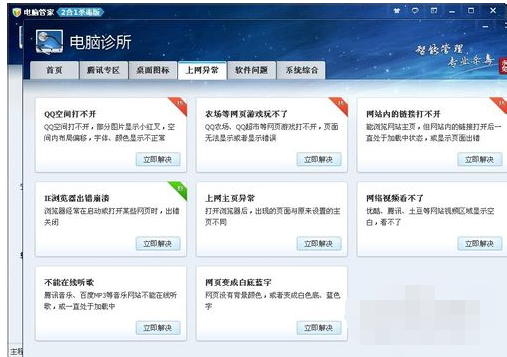
图片图解详情-8
以上就是网页不显示图片的处理技巧。

有不少用户都遇到过在电脑中通过浏览器打开网页,但是发现却无法显示图片。浏览网页时看不到其中的图片,那么会对我们查看网页内容带来很多不便。这可咋整,不用着急,下面,小编给大家分享网页不显示图片的处理经验。
在使用浏览器时,可能会碰到不能显示图片的情况,打开浏览器首页,突然发现,图片显示不出来,有的图片位置上面只有一个红叉,象这样的情况,虽然网页还打的开,但看不到图片是很难受的,那网页不显示图片怎么解决?下面,小编给大伙带来了网页不显示图片的解决图文。
网页不显示图片怎么解决
第一个我们先确定网页是不是设置了不显示图片,我们点击浏览器右上角的“工具”-“Internet 选项”!然后切换到“高级”!往下拖到多媒体里面就有一个显示图片的选项!这前面需要划勾!!
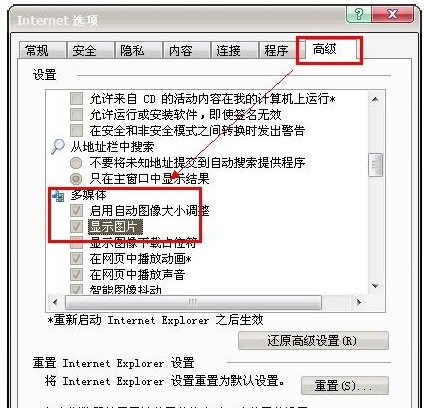
图片图解详情-1
检测一下flash player版本是不是最新的。检测方法。点击开始然后选择控制面板!
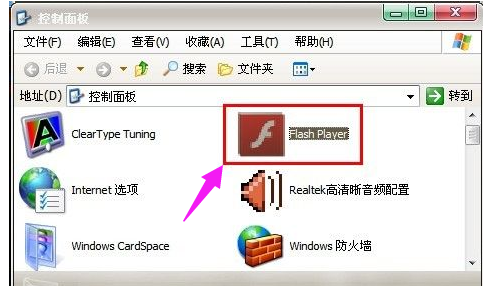
网页图解详情-2
在控制面板里面找到flash player、双击进入切换到高级选项。然后点击立即检测即可。
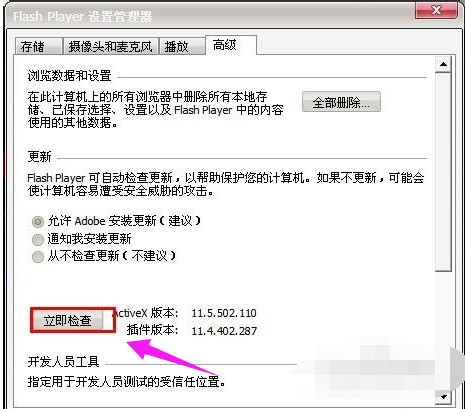
网页图片图解详情-3
点击浏览器右上角的工具。选择管理加载项!!启用shockwave flash 0bject-然后,点击确定
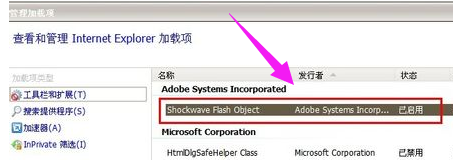
不显示图片图解详情-4
如果不行我们就把浏览器的安全级别调低一点!!点击浏览器右上角的工具。选择Internet 选项。然后切换到安全。把级别调到低。或者是中等
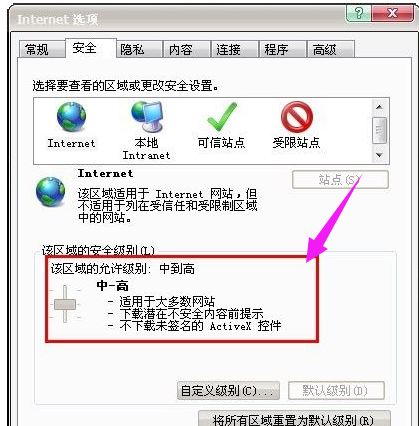
网页图片图解详情-5
如果还不行就可以来修复。点击开始-运行、输入regsvr32 actxprxy.dll,点击确定会弹出一个“actxprxy.dll中的DllRegisterServer成功”提示!!接下来在点击开始-运行。输入regsvr32 shdocvw.dll。然后重启计算机就可以修复啦。

图片图解详情-6
打开网页非常慢就可能网速不稳定的原因导致的!!我们可以弄个网速测试的小工具来查看一下那个软件占用了大量的网速。我们把这个限制或者是结束

图片图解详情-7
最后如果还不行我们可以下载一个电脑管家。来诊断一下!!或者是用电脑管家来修复一下
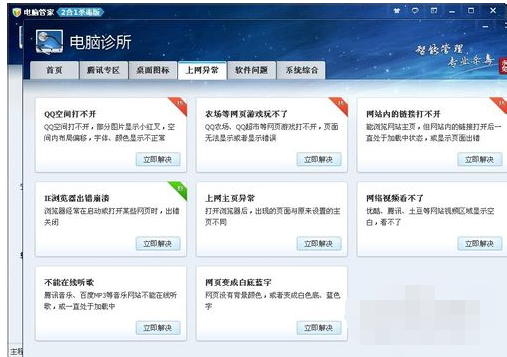
图片图解详情-8
以上就是网页不显示图片的处理技巧。
















